تكوين سياسة الوصول إلى الإنترنت على RV215W و RV130W
الهدف
يتيح كلا من RV215W و RV130W تكوين سياسات الوصول إلى الإنترنت. يتم إستخدام سياسات الوصول إلى الإنترنت هذه للسماح بالوصول إلى الإنترنت أو حظره لمجموعة من أجهزة الكمبيوتر أو أجهزة كمبيوتر معينة.
يشرح هذا المقال كيفية تكوين سياسة الوصول إلى الإنترنت على RV215W و RV130W.
الأجهزة القابلة للتطبيق | إصدار البرامج
· الطراز RV215W - الإصدار 1.1.0.5
· الطراز RV130W - 1.0.3.55
سياسة الوصول إلى الإنترنت
الخطوة 1. قم بتسجيل الدخول إلى الأداة المساعدة لتكوين الويب واختر جدار الحماية > سياسة الوصول إلى الإنترنت. تظهر صفحة نهج الوصول إلى الإنترنت:
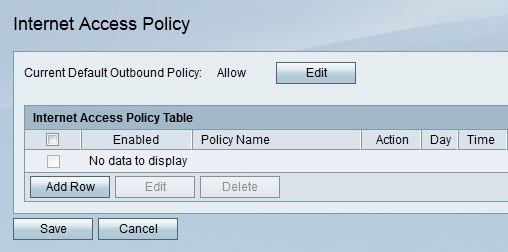
ملاحظة: يتم عرض حالة النهج الصادر الافتراضي في حقل "النهج الصادر الافتراضي" الحالي. يحدد النهج الافتراضي الصادر ما إذا كان يتم السماح بحركة المرور الصادرة أو رفضها. يتم إستخدامه في حالة عدم وجود قواعد وصول أو سياسات وصول إلى الإنترنت مكونة لعنوان IP لمستخدم. انقر فوق تحرير لتكوين النهج الصادر في صفحة قواعد الوصول.
الخطوة 2. انقر فوق إضافة صف لإضافة نهج وصول جديد. تظهر صفحة إضافة/تحرير نهج الوصول إلى الإنترنت:
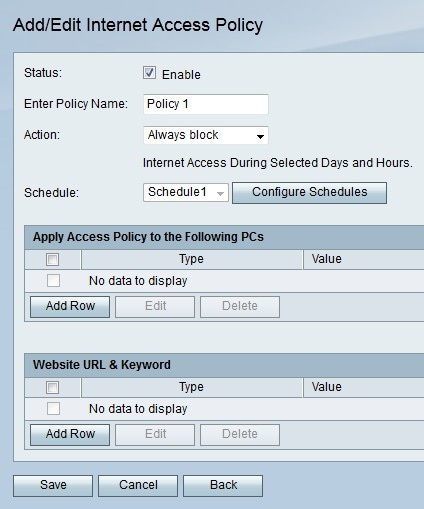
الخطوة 3. حدد تمكين في حقل الحالة لتمكين نهج الوصول.
الخطوة 4. أدخل اسما للنهج في الحقل إدخال اسم النهج.
الخطوة 5. من القائمة المنسدلة "إجراء" أختر إجراء سيتم تطبيقه على النهج.
· حظر حركة مرور الإنترنت دائما من وإلى كافة نقاط النهاية.
· السماح دائما — السماح دائما لحركة مرور الإنترنت من جميع نقاط النهاية وإليها.
· حظر حسب الجدول - حظر جدول الإنترنت استنادا إلى جدول محدد.
· السماح حسب الجدول — السماح بجدول الإنترنت استنادا إلى جدول محدد.
الخطوة 6. من القائمة المنسدلة "جدولة" أختر جدولا سينطبق على النهج.

الخطوة 7. انقر فوق إضافة صف لتطبيق نهج الوصول على كمبيوتر شخصي معين.
الخطوة 8. من القائمة المنسدلة نوع أختر نوع العنوان.
· عنوان MAC — أدخل عنوان MAC للكمبيوتر الذي تريد تطبيق النهج عليه في حقل القيمة.
· عنوان IP — أدخل عنوان IP للكمبيوتر الذي تريد تطبيق السياسة عليه في حقل القيمة.
· نطاق IP — أدخل نطاق عنوان IP لأجهزة الكمبيوتر التي تريد تطبيق النهج عليها في حقول القيمة.

الخطوة 9. (إختياري) انقر فوق إضافة صف لتطبيق النهج على موقع ويب أو كلمة أساسية.
الخطوة 10. من القائمة المنسدلة نوع أختر ميزة لتطبيقها على النهج.
· عنوان URL — أدخل عنوان URL لموقع الويب المراد تطبيق النهج عليه في حقل القيمة.
· الكلمة الأساسية — أدخل الكلمة الأساسية التي سيتم تطبيقها على السياسة في حقل القيمة. سيؤدي هذا إلى حظر أو السماح لأي عناوين URL تحتوي على الكلمة الأساسية المحددة.
الخطوة 11. طقطقة حفظ.
تكوين إدارة الجدول
إدارة الجدول هي ميزة في RV215W تسمح لنهج الوصول إلى الإنترنت وقواعد الوصول بأن تصبح نشطة في نقاط معينة من الوقت. يتم تطبيق الجداول على صفحات نهج الوصول إلى الإنترنت وقواعد الوصول.
الخطوة 1. قم بتسجيل الدخول إلى الأداة المساعدة لتكوين الويب واختر جدار الحماية > إدارة الجدول. يتم فتح صفحة إدارة الجدول:

الخطوة 2. انقر فوق إضافة صف لإضافة جدول جديد. يتم فتح صفحة إضافة/تحرير الجداول:

الخطوة 3. أدخل اسما للجدول في حقل الاسم.
الخطوة 4. من القائمة المنسدلة الأيام المجدولة أختر الأيام التي يكون فيها الجدول نشطا.
· جميع الأيام - يكون الجدول الزمني فعالا لكل يوم من أيام الأسبوع.
· أيام محددة — حدد خانات الاختيار الخاصة بالأيام ليكون الجدول نشطا.
الخطوة 5. من القائمة المنسدلة الوقت المجدول لليوم أختر الوقت الذي يكون فيه الجدول نشطا.
· في جميع الأوقات - ينشط الجدول الزمني في جميع أوقات اليوم.
· أوقات محددة — من القائمة المنسدلة وقت البدء ووقت الانتهاء أختر وقت بدء الجدول والوقت الذي ينتهي فيه الجدول.
الخطوة 6. طقطقة حفظ.
 التعليقات
التعليقات